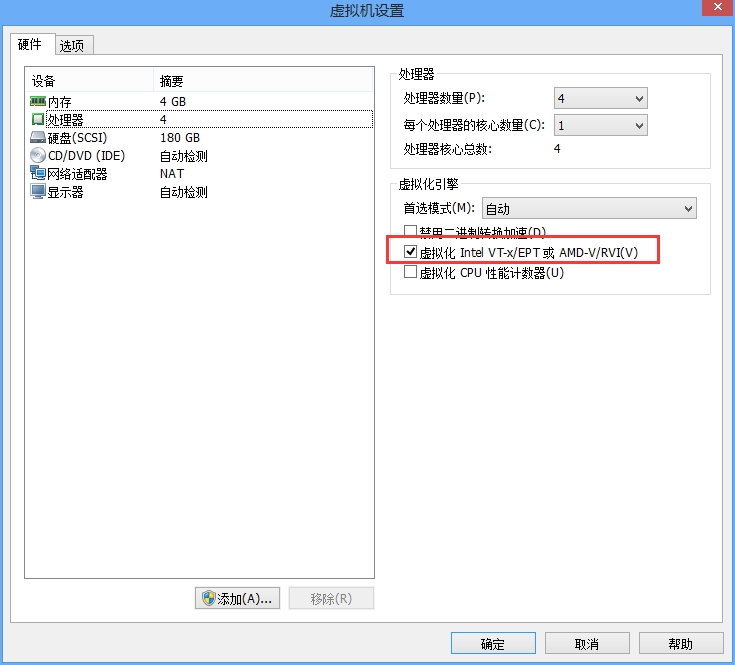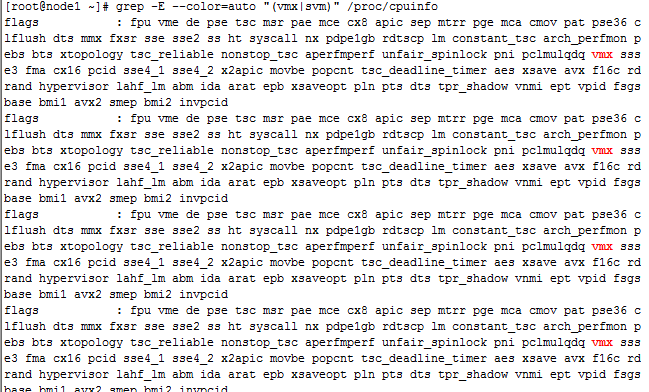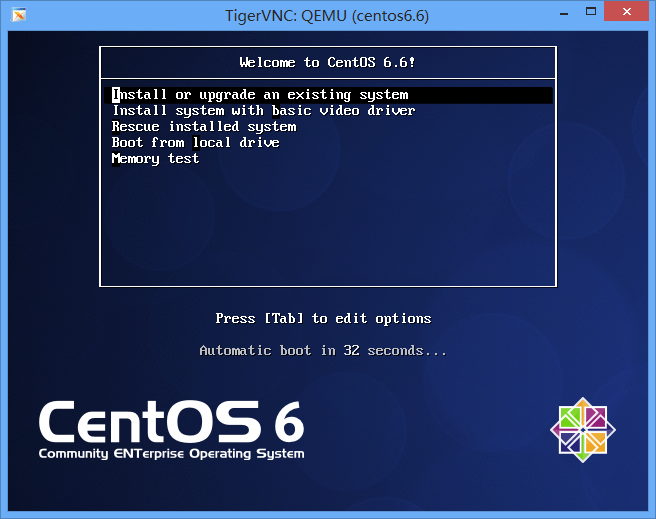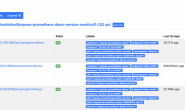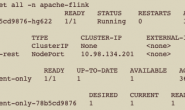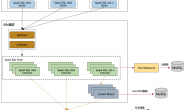kvm简单介绍
Kernel-based Virtual Machine的简称,是一个开源的系统虚拟化模块,自Linux 2.6.20之后集成在Linux的各个主要发行版本中。它使用Linux自身的调度器进行管理,所以相对于Xen,其核心源码很少。KVM目前已成>为学术界的主流VMM之一。
KVM的虚拟化需要硬件支持(如Intel VT技术或者AMD V技术)。是基于硬件的完全虚拟化。而Xen早期则是基于软件模拟的Para-Virtualization,新版本则是基于硬件支持的完全虚拟化。但Xen本身有自己的进程调度器>,存储管理模块等,所以代码较为庞大。广为流传的商业系统虚拟化软件VMware ESX系列是基于软件模拟的Full-Virtualization。
kvm环境安装配置
(1)我这里是VM虚拟机环境,需要开启cpu虚拟化(如果是物理机需要在BIOS启动cpu虚拟化)。
(2)查看是否支持硬件虚拟化,只要输出内容中包含vmx或者svm就是支持硬件虚拟化的。
如果这里没有输出vmx和svm说明系统不支持虚拟化,需要开启虚拟化后再进行配置,否则会造成配置失败。
只要系统支持硬件虚拟化,就可以加载kvm模块启用虚拟化功能
[root@node1 ~]# modprobe kvm [root@node1 ~]# modprobe kvm-intel [root@node1 ~]# lsmod | grep kvm kvm_intel 55496 0 kvm 337772 1 kvm_intel
安装kvm相关软件组,用来管理kvm
[root@node1 ~]# yum groupinstall "Virtualization" "Virtualization Client" "Virtualization Platform" "Virtualization Tools"
安装vnc连接工具,用来连接虚拟机
[root@node1 ~]# yum install tigervnc
启动libvirtd(否则相关命令都无法正常运行)
[root@node1 ~]# /etc/init.d/libvirtd start [root@node1 ~]# ps aux | grep libvirtd root 10758 1.0 0.1 436600 6572 ? Sl 10:21 0:00 libvirtd --daemon root 10921 0.0 0.0 103252 840 pts/0 R+ 10:21 0:00 grep libvirtd
上面的配置都配置完成之后,就可以安装虚拟机了。
安装虚拟机
virt-install介绍
virt-install是一个命令行工具,它能够为KVM、Xen或其它支持libvirt API的hypervisor创建虚拟机并完成GuestOS安装;此外,它能够基于串行控制台、VNC或SDL支持文本或图形安装界面。安装过程可以使用本地的安装介质如CDROM,也可以通过网络方式如NFS、HTTP或FTP服务实现。对于通过网络安装的方式,virt-install可以自动加载必要的文件以启动安装过程而无须额外提供引导工具。当然,virt-install也支持PXE方式的安装过程,也能够直接使用现有的磁盘映像直接启动安装过程。
virt-install命令有许多选项,这些选项大体可分为下面几大类,同时对每类中的常用选项也做出简单说明。 ◇ 一般选项:指定虚拟机的名称、内存大小、VCPU个数及特性等; -n NAME, --name=NAME:虚拟机名称,需全局惟一; -r MEMORY, --ram=MEMORY:虚拟机内在大小,单位为MB; --vcpus=VCPUS[,maxvcpus=MAX][,sockets=#][,cores=#][,threads=#]:VCPU个数及相关配置; --cpu=CPU:CPU模式及特性,如coreduo等;可以使用qemu-kvm -cpu ?来获取支持的CPU模式; ◇ 安装方法:指定安装方法、GuestOS类型等; -c CDROM, --cdrom=CDROM:光盘安装介质; -l LOCATION, --location=LOCATION:安装源URL,支持FTP、HTTP及NFS等,如ftp://172.16.0.1/pub; --pxe:基于PXE完成安装; --livecd: 把光盘当作LiveCD; --os-type=DISTRO_TYPE:操作系统类型,如linux、unix或windows等; --os-variant=DISTRO_VARIANT:某类型操作系统的变体,如rhel5、fedora8等; -x EXTRA, --extra-args=EXTRA:根据--location指定的方式安装GuestOS时,用于传递给内核的额外选项,例如指定kickstart文件的位置,--extra-args "ks=http://172.16.0.1/class.cfg" --boot=BOOTOPTS:指定安装过程完成后的配置选项,如指定引导设备次序、使用指定的而非安装的kernel/initrd来引导系统启动等 ;例如: --boot cdrom,hd,network:指定引导次序; --boot kernel=KERNEL,initrd=INITRD,kernel_args=”console=/dev/ttyS0”:指定启动系统的内核及initrd文件; ◇ 存储配置:指定存储类型、位置及属性等; --disk=DISKOPTS:指定存储设备及其属性;格式为--disk /some/storage/path,opt1=val1,opt2=val2等;常用的选项有: device:设备类型,如cdrom、disk或floppy等,默认为disk; bus:磁盘总线类型,其值可以为ide、scsi、usb、virtio或xen; perms:访问权限,如rw、ro或sh(共享的可读写),默认为rw; size:新建磁盘映像的大小,单位为GB; cache:缓存模型,其值有none、writethrouth(缓存读)及writeback(缓存读写); format:磁盘映像格式,如raw、qcow2、vmdk等; sparse:磁盘映像使用稀疏格式,即不立即分配指定大小的空间; --nodisks:不使用本地磁盘,在LiveCD模式中常用; ◇ 网络配置:指定网络接口的网络类型及接口属性如MAC地址、驱动模式等; -w NETWORK, --network=NETWORK,opt1=val1,opt2=val2:将虚拟机连入宿主机的网络中,其中NETWORK可以为: bridge=BRIDGE:连接至名为“BRIDEG”的桥设备; network=NAME:连接至名为“NAME”的网络; 其它常用的选项还有: model:GuestOS中看到的网络设备型号,如e1000、rtl8139或virtio等; mac:固定的MAC地址;省略此选项时将使用随机地址,但无论何种方式,对于KVM来说,其前三段必须为52:54:00; --nonetworks:虚拟机不使用网络功能; ◇ 图形配置:定义虚拟机显示功能相关的配置,如VNC相关配置; --graphics TYPE,opt1=val1,opt2=val2:指定图形显示相关的配置,此选项不会配置任何显示硬件(如显卡),而是仅指定虚拟机启动后对其进行访问的接口; TYPE:指定显示类型,可以为vnc、sdl、spice或none等,默认为vnc; port:TYPE为vnc或spice时其监听的端口; listen:TYPE为vnc或spice时所监听的IP地址,默认为127.0.0.1,可以通过修改/etc/libvirt/qemu.conf定义新的默认值; password:TYPE为vnc或spice时,为远程访问监听的服务进指定认证密码; --noautoconsole:禁止自动连接至虚拟机的控制台; ◇ 设备选项:指定文本控制台、声音设备、串行接口、并行接口、显示接口等; --serial=CHAROPTS:附加一个串行设备至当前虚拟机,根据设备类型的不同,可以使用不同的选项,格式为“--serial type,opt1=val1,opt2=val2,...”,例如: --serial pty:创建伪终端; --serial dev,path=HOSTPATH:附加主机设备至此虚拟机; --video=VIDEO:指定显卡设备模型,可用取值为cirrus、vga、qxl或vmvga; ◇ 虚拟化平台:虚拟化模型(hvm或paravirt)、模拟的CPU平台类型、模拟的主机类型、hypervisor类型(如kvm、xen或qemu等)以及当前虚拟机的UUID等; -v, --hvm:当物理机同时支持完全虚拟化和半虚拟化时,指定使用完全虚拟化; -p, --paravirt:指定使用半虚拟化; --virt-type:使--import用的hypervisor,如kvm、qemu、xen等;所有可用值可以使用’virsh capabilities’命令获取; ◇ 其它: --autostart:指定虚拟机是否在物理启动后自动启动; --print-xml: 默认情况下,此选项仍会创建磁盘映像; --force:禁止命令进入交互式模式,如果有需要回答yes或no选项,则自动回答为yes; --dry-run:执行创建虚拟机的整个过程,但不真正创建虚拟机、改变主机上的设备配置信息及将其创建的需求通知给libvirt; -d, --debug:显示debug信息; 尽管virt-install命令有着类似上述的众多选项,但实际使用中,其必须提供的选项仅包括--name、--ram、--disk(也可是--nodisks)及安装过程相关的选项。此外,有时还需要使用括--connect=CONNCT选项来指定连接至一个非默认的hypervisor。
安装第一个虚拟机
创建磁盘:使用qemu-img create创建一个raw格式的磁盘,大小为20G
[root@node1 ~]# cd /data/kvm/disk/ [root@node1 disk]# qemu-img create centos6.6.raw 20G Formatting 'centos6.6.raw', fmt=raw size=21474836480 [root@node1 disk]# qemu-img info centos6.6.raw image: centos6.6.raw file format: raw virtual size: 20G (21474836480 bytes) disk size: 0 [root@node1 disk]# ls -lh centos6.6.raw -rw-r--r-- 1 root root 20G Nov 21 11:01 centos6.6.raw
创建qcow2格式磁盘命令如下
[root@node1 ~]# qemu-img create -f qcow2 centos6.6.qcow2 20G
raw格式磁盘和qcow2格式磁盘的区别。
| raw格式 | qcow2格式 | |
| 格式转换 | 可以直接转化为其他格式 | 不能直接转换为其他格式,需要先转换为raw格式,在转换为其他格式 |
| 占用空间 | 根据实际使用量在决定占用空间 | 根据实际使用量在决定占用空间 |
| 宿主机文件系统 | 需要宿主机分许使用某些特定的文件系统:ext2、ext3、ext4、NTFS | 宿主机文件系统选择范围更大 |
| 改变空间最大值 | 可以直接改变 | 不可以直接改变 |
| 加密、压缩、快照 | 不支持 | 支持 |
| 删除文件 | 占用空间与磁盘使用量变小 | 只是删除了文件描述符,没有删除文件,实际空间大小不变 |
创建虚拟机,名称为6,内存为512,cpu为默认(1颗),网卡为默认,安装方式为光盘安装,磁盘文件为自己手动创建的磁盘,并且不显示图形配置,运行安装程序后自己手动使用vnc连接。
[root@node1 ~]# virt-install --virt-type kvm --name centos6.6 --ram 512 --cdrom=/data/kvm/iso/CentOS-6.6-x86_64-bin-DVD1.iso --network network=default --graphics vnc,listen=0.0.0.0 --noautoconsole --os-type=linux --disk path=/data/kvm/disk/centos6.6.raw
连接虚拟机进行安装
[root@node1 ~]# netstat -lntp | grep qemu-kvm tcp 0 0 0.0.0.0:5900 0.0.0.0:* LISTEN 10981/qemu-kvm [root@node1 ~]# vncviewer :5900
下面的示例将创建一个名为centos6.6-2的虚拟机,磁盘映像文件为稀疏模式的格式为qcow2且总线类型为virtio,安装过程不启动图形界面(–nographics),但会启动一个串行终端将安装过程以字符形式显示在当前文本模式下,虚拟机显卡类型为cirrus:
virt-install \ --connect qemu:///system \ --virt-type kvm \ --name centos6.6-2 \ --vcpus 2,maxvcpus=4 \ --ram 512 \ --disk path=/VMs/images/rhel5.8.img,size=120,format=qcow2,bus=virtio,sparse \ --network bridge=brnet0,model=virtio --nographics \ --location ftp://172.16.0.1/pub \ --extra-args "ks=http://172.16.0.1/class.cfg console=ttyS0 serial" \ --os-variant centos6.6 \ --force \ --video=cirrus
Xml配置文件说明
安装完成虚拟机之后会在/etc/libvirt/qemu/目录创建一个以虚拟机名称命名xml结尾的配置文件,可以通过修改此配置文件来管理虚拟机,不要使用vim命令直接修改,而是使用virsh edit <domain>命令或者 libvirt API命令来修改虚拟机。
[root@node1 ~]# cat /etc/libvirt/qemu/centos6.6.xml
<!-- WARNING: THIS IS AN AUTO-GENERATED FILE. CHANGES TO IT ARE LIKELY TO BE OVERWRITTEN AND LOST. Changes to this xml configuration should be made using: virsh edit centos6.6 or other application using the libvirt API. -->
<domain type='kvm'> #虚拟机类型
<name>centos6.6</name> #虚拟机名称,同一台物理服务器,虚拟机的名称要保证是唯一的
<uuid>f390d4ee-5551-029b-baa7-54bb3a7daeb0</uuid> #uuid,具有 唯一性
<memory unit='KiB'>524288</memory> #虚拟机内存
<currentMemory unit='KiB'>524288</currentMemory> #当前内存
<vcpu placement='static'>1</vcpu> #cpu数量
<os> #系统信息
<type arch='x86_64' machine='rhel6.6.0'>hvm</type> #arch指明系统架构(64位和x86),machine则指明了使用的机器类型,hvm表示基于硬件的虚拟化,此行可以简写为<type>hvm</type>
<boot dev='hd'/> #表示启动介质为hard磁盘,也可以设置为其他选项,比如cdrom,floppy等
</os>
<features> #硬件资源特性
<acpi/> #acpi(高级配置电源管理接口)
<apic/> #apic(高级可编程中断控制器)
<pae/> #pae(物理地址扩展)
</features>
<clock offset='utc'/> #时钟设置,
<on_poweroff>destroy</on_poweroff> #当发生poweroff时直接destroy(类似于断电)
<on_reboot>restart</on_reboot> #当虚拟机reboot时,会重启虚拟机
<on_crash>restart</on_crash> #当虚拟机crash时,会重启虚拟机
<devices> #外设资源
<emulator>/usr/libexec/qemu-kvm</emulator> #设置kvm使用的hypervisor为qemu-kvm
<disk type='file' device='disk'> #描述虚拟磁盘image
<driver name='qemu' type='raw' cache='none'/> #指明了使用的驱动是qemu,磁盘格式为raw格式
<source file='/data/kvm/disk/centos6.6.raw'/> #使用的磁盘文件,需要是全路径,否则不支持
<target dev='hda' bus='ide'/> #dev指明了添加的image作为第几个硬盘。第一个硬盘记为vda,第二个硬盘即为vdb。bus代表了所使用的磁盘驱动类型,这里为ide类型
<address type='drive' controller='0' bus='0' target='0' unit='0'/> #描述了磁盘的pci地址,此行可省略,如果一定要添加,注意在一个配置文件中,两个设备不能有相同的slot编号。
</disk>
<disk type='block' device='cdrom'>
<driver name='qemu' type='raw'/>
<target dev='hdc' bus='ide'/>
<readonly/>
<address type='drive' controller='0' bus='1' target='0' unit='0'/>
</disk>
<controller type='usb' index='0' model='ich9-ehci1'>
<address type='pci' domain='0x0000' bus='0x00' slot='0x04' function='0x7'/>
</controller>
<controller type='usb' index='0' model='ich9-uhci1'>
<master startport='0'/>
<address type='pci' domain='0x0000' bus='0x00' slot='0x04' function='0x0' multifunction='on'/>
</controller>
<controller type='usb' index='0' model='ich9-uhci2'>
<master startport='2'/>
<address type='pci' domain='0x0000' bus='0x00' slot='0x04' function='0x1'/>
</controller>
<controller type='usb' index='0' model='ich9-uhci3'>
<master startport='4'/>
<address type='pci' domain='0x0000' bus='0x00' slot='0x04' function='0x2'/>
</controller>
<controller type='ide' index='0'>
<address type='pci' domain='0x0000' bus='0x00' slot='0x01' function='0x1'/>
</controller>
<interface type='network'> #网络设备
<mac address='52:54:00:8c:13:90'/> #mac地址
<source network='default'/> #网络模式
<address type='pci' domain='0x0000' bus='0x00' slot='0x03' function='0x0'/>
</interface>
<serial type='pty'> #串口信息
<target port='0'/>
</serial>
<console type='pty'>
<target type='serial' port='0'/>
</console>
<input type='mouse' bus='ps2'/>
<graphics type='vnc' port='-1' autoport='yes' listen='0.0.0.0'> #图像显示
<listen type='address' address='0.0.0.0'/>
</graphics>
<video>
<model type='cirrus' vram='9216' heads='1'/>
<address type='pci' domain='0x0000' bus='0x00' slot='0x02' function='0x0'/>
</video>
<memballoon model='virtio'>
<address type='pci' domain='0x0000' bus='0x00' slot='0x05' function='0x0'/>
</memballoon>
</devices>
</domain>
克隆虚拟机
克隆虚拟机的两种方式
直接复制虚拟机:需要手动复制虚拟机的xml文件和磁盘,并且需要手动修改配置文件,重新设置name,uuid,disk位置,这种方式可以完成跨主机克隆。
使用virt-clone命令:只需要一个命令就可以完成克隆,但是克隆时间长,个人使用表示不如直接复制xml和磁盘好使。
注意事项:
- 如果是跨主机克隆虚拟机,不同的硬件配置可能造成克隆完成之后启动失败这类情况。
- 无论使用什么方法克隆,都需要手动修改虚拟机的主机名和ip地址。
直接复制
(1)导出xml
[root@node1 ~]# virsh dumpxml centos6.6 > /etc/libvirt/qemu/centos6.6-clone-1.xml [root@node1 ~]# ll /etc/libvirt/qemu/centos6.6-clone-1.xml -rw-r--r-- 1 root root 2758 Nov 20 00:11 /etc/libvirt/qemu/centos6.6-clone-1.xml
(2)复制磁盘文件
[root@node1 ~]# cd /data/kvm/disk/ [root@node1 disk]# cp centos6.6.raw centos6.6-clone-1.raw [root@node1 disk]# ll -sh total 3.1G 1.5G -rw-r--r-- 1 root root 10G Nov 20 00:02 centos6.6-clone-1.raw 1.7G -rw-r--r-- 1 root root 10G Nov 19 23:55 centos6.6.raw
(3)修改导出的xml文件,修改内容有域名,uuid,磁盘文件,网卡mac地址
<name>centos6.6-clone-1</name>
<uuid>f390d4ee-5551-029b-baa7-54bb3a7daeb1</uuid>
<disk type='file' device='disk'>
<driver name='qemu' type='raw' cache='none'/>
<source file='/data/kvm/disk/centos6.6-clone-1.raw'/>
<target dev='hda' bus='ide'/>
<address type='drive' controller='0' bus='0' target='0' unit='0'/>
</disk>
<interface type='network'>
<mac address='52:54:00:8c:13:91'/>
<source network='default'/>
<address type='pci' domain='0x0000' bus='0x00' slot='0x03' function='0x0'/>
</interface>
(4)设置完成定义配置文件,然后可以看到有克隆的虚拟机,然后就可以启动了
[root@node1 ~]# virsh define /etc/libvirt/qemu/centos6.6-clone-1.xml [root@node1 ~]# virsh list --all Id Name State ---------------------------------------------------- - centos6.6 shut off - centos6.6-clone-1 shut off [root@node1 ~]# virsh start centos6.6-clone-1 [root@node1 ~]# virsh list --all Id Name State ---------------------------------------------------- 1 centos6.6-clone-1 running - centos6.6 shut off
使用virt-clone命令克隆虚拟机
virt-clone -o centos -n centos-clone -f /data/kvm/disk/centos6.6-clone.raw
参数说明:
-o:原来的虚拟机必须是关闭或暂停状态。
-n:新的虚拟机
-f:新的虚拟机的磁盘文件
虚拟机快照
磁盘格式转化
说明:快照不支持raw格式的磁盘,需要转换为qcow2格式的磁盘。
[root@node1 ~]# cd /data/kvm/disk/ [root@node1 disk]# qemu-img convert -p -f raw -O qcow2 centos6.6-clone-1.raw centos6.6-clone-1.qcow2
参数说明:
convert:格式转换的参数
-p:显示转换进度
-f:转换前的格式
-O:转换后的格式
转换完成,需要修改配置文件:将磁盘文件修改为转换后的qcow2格式磁盘
<disk type='file' device='disk'>
<driver name='qemu' type='qcow2' cache='none'/> #修改磁盘类型为qcow2
<source file='/data/kvm/disk/centos6.6-clone-1.qcow2'/> #设置磁盘文件为转换后的qcow2格式磁盘
<target dev='hda' bus='ide'/>
<address type='drive' controller='0' bus='0' target='0' unit='0'/>
</disk>
创建和查看快照
查看快照的参数
[root@node1 disk]# virsh --help | grep snapshot Snapshot (help keyword 'snapshot') snapshot-create 从xml创建一个快照 snapshot-create-as 从一组参数创建一个快照 snapshot-current 获取或设置当前快照 snapshot-delete 删除一个域名快照 snapshot-dumpxml 将xml域快照 snapshot-edit 编辑xml的快照 snapshot-info 查看快照信息 snapshot-list 快照的域列表 snapshot-parent 得到父母名字的一个快照 snapshot-revert 快照恢复一个域
创建一个快照
[root@node1 disk]# virsh snapshot-create-as centos6.6-clone-1 snap1 Domain snapshot snap1 created
查看虚拟机的快照
[root@node1 disk]# virsh snapshot-list centos6.6-clone-1 名称 Creation Time 状态 ------------------------------------------------------------ snap1 2015-11-20 00:21:52 +0800 running
可以通过如下命令查看虚拟机是运行在snap1上的
查看磁盘文件的快照
[root@node1 disk]# qemu-img info centos6.6-clone-1.qcow2 image: centos6.6-clone-1.qcow2 file format: qcow2 virtual size: 10G (10737418240 bytes) disk size: 2.7G cluster_size: 65536 Snapshot list: ID TAG VM SIZE DATE VM CLOCK 1 snap1 247M 2015-11-20 00:21:52 00:17:46.646
恢复快照
创建快照之后可以做一些操作,然后可以通过如下命令来恢复快照
virsh snapshot-revert centos6.6-clone-1 snap1
删除快照
使用如下命令删除快照
[root@node1 ~]# virsh snapshot-delete centos6.6-clone-1 snap1 Domain snapshot snap1 deleted
验证快照已经删除
[root@node1 ~]# virsh snapshot-list centos6.6-clone-1 Name Creation Time State ------------------------------------------------------------
配置虚拟机网络为桥接模式
1、创建桥接网卡
[root@node1 ~]# virsh iface-bridge eth0 br100
2、创建完成就可以看到创建的网卡了
[root@node1 ~]# ifconfig br100 br100 Link encap:Ethernet HWaddr 00:0C:29:2A:8A:2C inet addr:172.16.4.101 Bcast:172.16.255.255 Mask:255.255.0.0 inet6 addr: fe80::20c:29ff:fe2a:8a2c/64 Scope:Link UP BROADCAST RUNNING MULTICAST MTU:1500 Metric:1 RX packets:66 errors:0 dropped:0 overruns:0 frame:0 TX packets:51 errors:0 dropped:0 overruns:0 carrier:0 collisions:0 txqueuelen:0 RX bytes:6959 (6.7 KiB) TX bytes:8279 (8.0 KiB)
3、使用brctl也可以看到桥接的网卡
[root@node1 ~]# brctl show bridge name bridge id STP enabled interfaces br100 8000.000c292a8a2c yes eth0 virbr0 8000.525400699a64 yes virbr0-nic vnet0
这个时候就可以设置虚拟机的配置文件,将网卡设置为桥接模式
<interface type='bridge'> #表示接口类型为桥接
<mac address='52:54:00:92:23:c1'/>
<source bridge='br100'/> #桥接的网卡为br100
<address type='pci' domain='0x0000' bus='0x00' slot='0x03' function='0x0'/>
</interface>
创建桥接网卡报错
[root@node1 ~]# virsh iface-bridge eth0 br100 Created bridge br100 with attached device eth0 error: Failed to start bridge interface br100 error: internal error failed to create (start) interface br100: failed to execute external program - Running 'ifup br100' failed with exit code 4: Error: Connection activation failed: Failed to determine connection's virtual interface name
解决方法,关闭NetworkManager服务
[root@node1 ~]# chkconfig NetworkManager off [root@node1 ~]# service NetworkManager stop
更多功能可以使用virsh –help命令来查询更多地使用帮助,命令太多这个就不介绍了。
参考资料
KVM官方地址: http://kvm.qumranet.com/kvmwiki
Ubuntu-kvm教程:http://wiki.ubuntu.org.cn/Kvm%E6%95%99%E7%A8%8B#KVM_.E4.B8.8E_vbox.E7.9A.84.E5.8C.BA.E5.88.AB
其他网友文章:
http://www.centoscn.com/CentOS/Intermediate/2014/0912/3721.html
http://koumm.blog.51cto.com/703525/1290269
转载请注明:西门飞冰的博客 » KVM虚拟化平台部署及简单实践